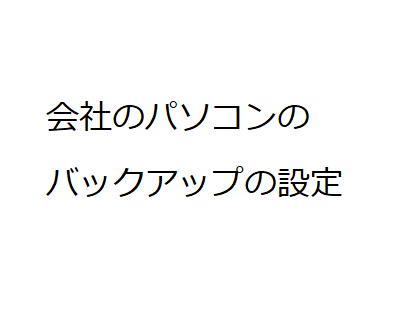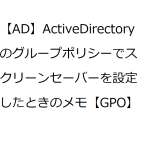長年パソコンを使って作業してると「パソコンが壊れた」とか「せっかく苦労して作ったファイル消しちゃった」とか必ずあると思います。
今回はこれを回避するためのオススメの設定をご紹介します。
で、早速結論ですが、それは
robocopy(ロボコピー)とVolume Shadow Copy(ボリュームシャドーコピー)をタスクマネージャーでスケジューリングすることです。
robocopy:自分のパソコンのデータを共有ファイルサーバー等にバックアップ
Volume Shadow Copy :自分のパソコンの指定した時点のファイルの履歴をバックアップ
robocopy(ロボコピー) の設定
バッチファイルを作成
例えば、デスクトップにテキストファイルを新規作成 → 以下青字をコピーして貼り付け
----------------------------------------------------
rem バックアップしたいフォルダのパスを↓ここに書く----------→バックアップ先のフォルダのパスを↓ここに書く ログファイルのパスを↓ここに書く
robocopy.exe "C:\Users\XXXXXXXXX\Desktop\バックアップしたいフォルダ" \バックアップ先のマシン名またはIPアドレス\バックアップ先のフォルダ /MIR /R:1 /W:1 /COPY:DAT /FFT /NP /NFL /XJD /XJF /LOG:"C:\Users\XXXXXXXXX\Desktop\バックアップのログ.log"
pause
exit
----------------------------------------------------
自身の環境のパスに書き換える
Shift-JISで保存

このバッチファイルをタスクスケジューラで実行するように設定

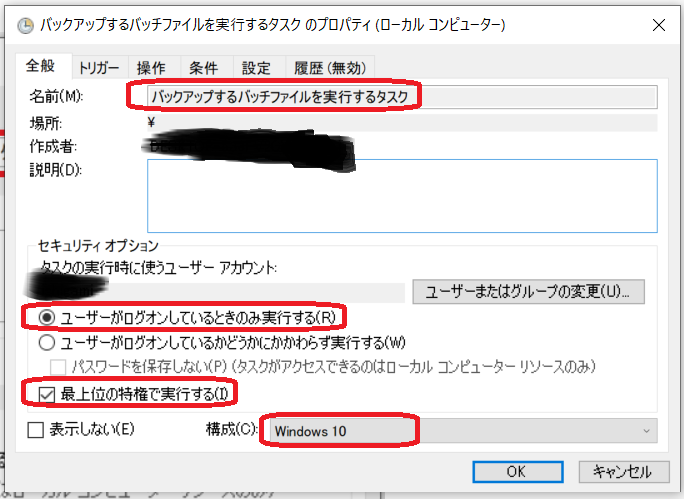
↓ 例えば毎日10時に共有ファイルサーバー等にバックアップする例
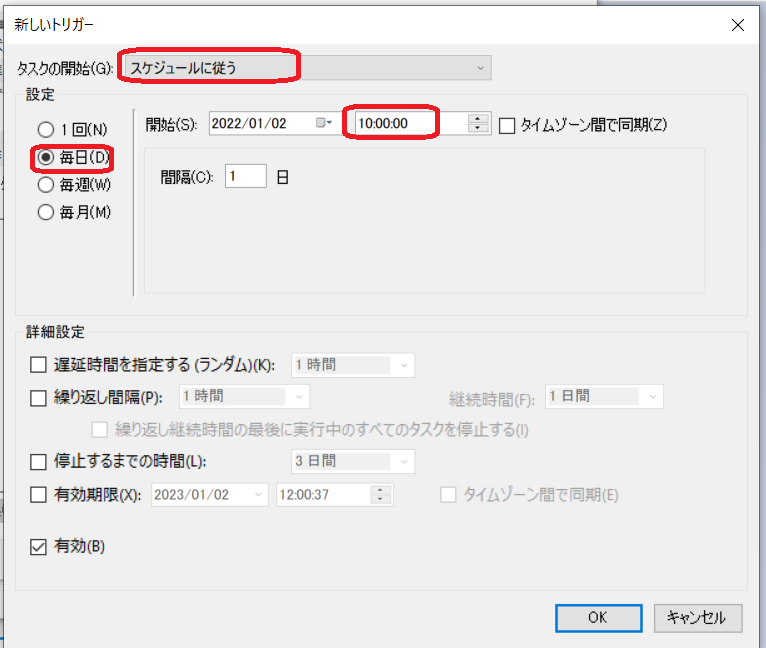

↓ 先ほど作成したバッチファイルを指定
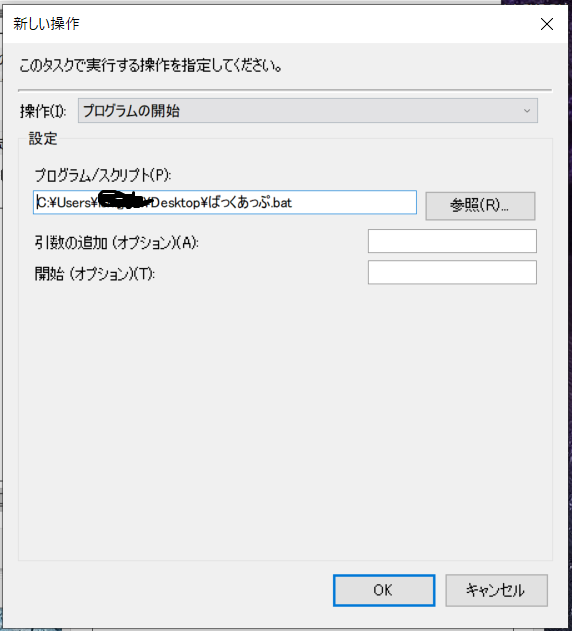
Volume Shadow Copy(ボリュームシャドーコピー)の設定
システムのプロパティを開く
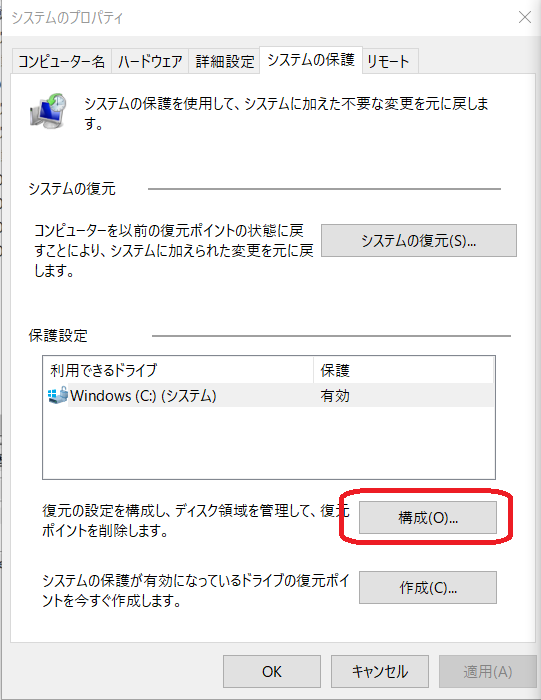
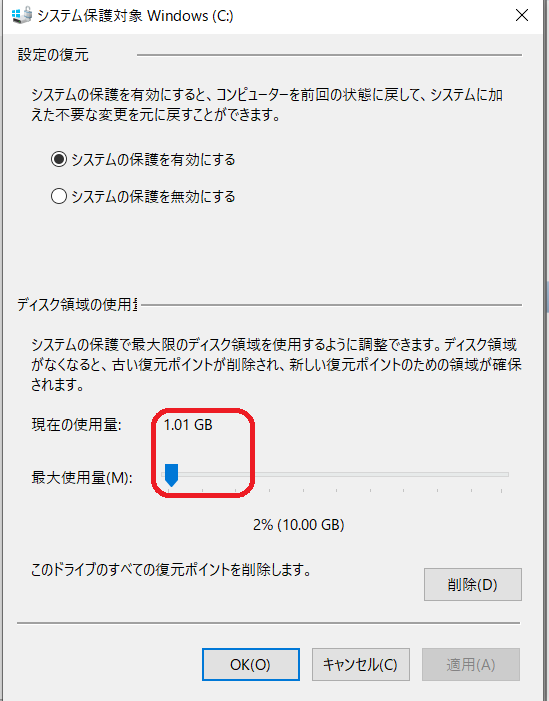
↑ ここでバックアップ容量を調整
タスクスケジューラの設定
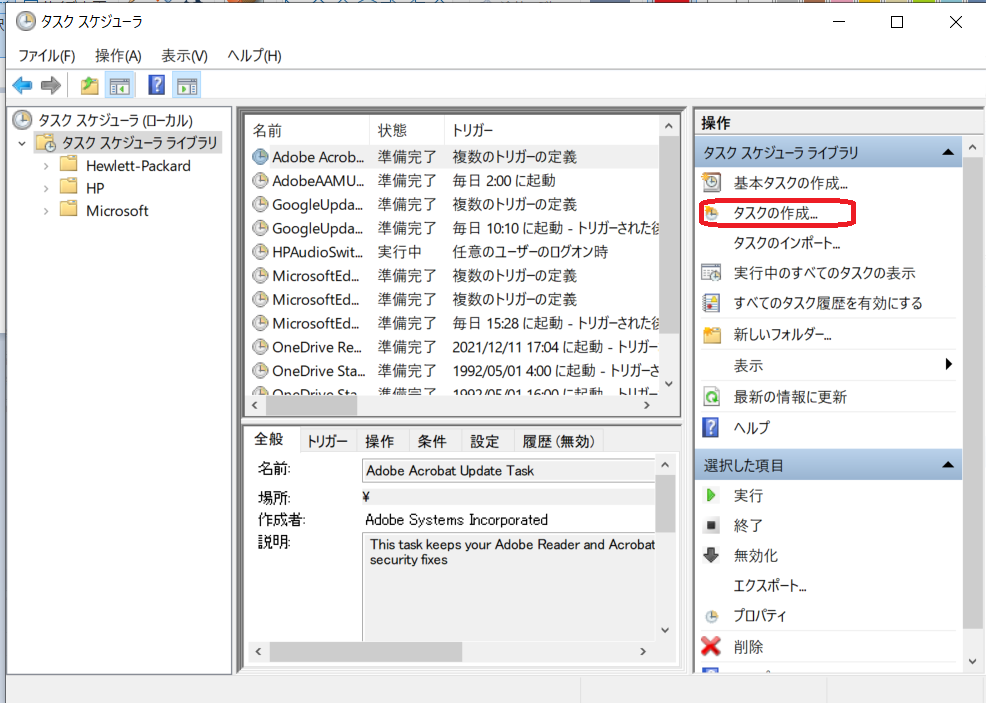
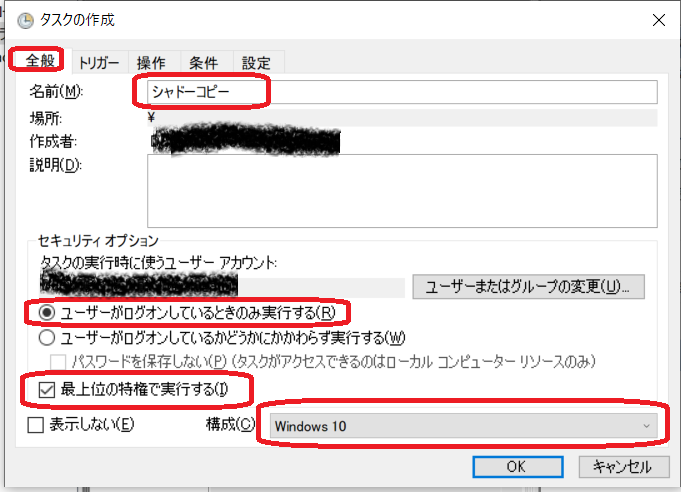
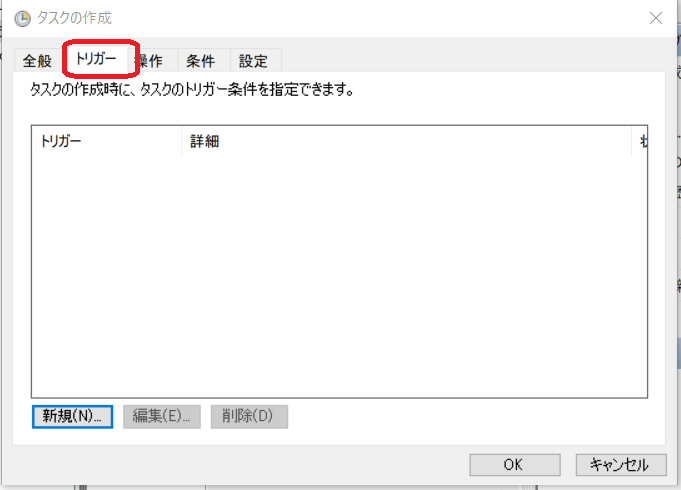
スケジュールはお好みで。いくらでも追加できます。例えば毎日昼の12:00にバックアップしたい場合は ↓
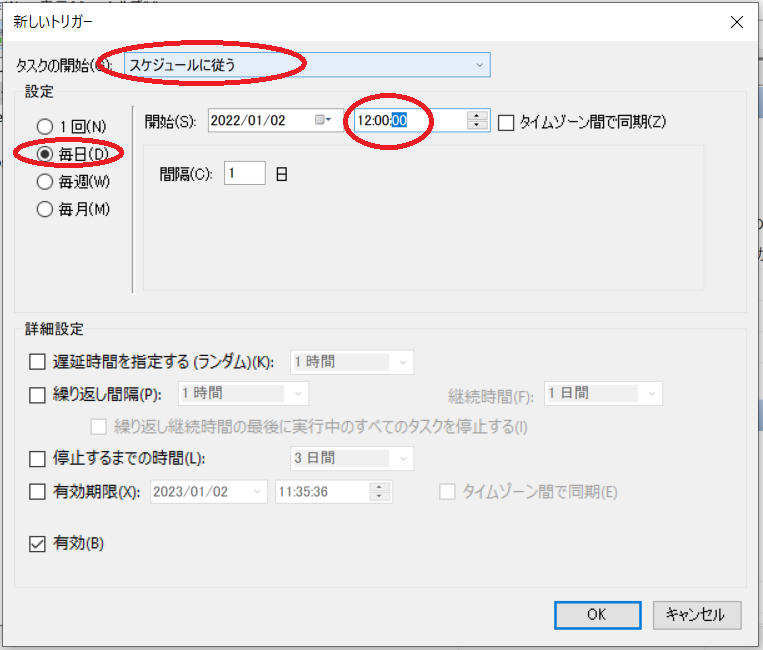
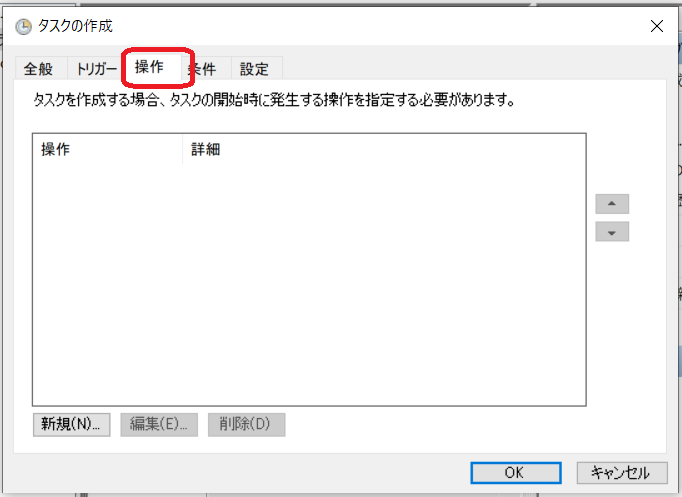
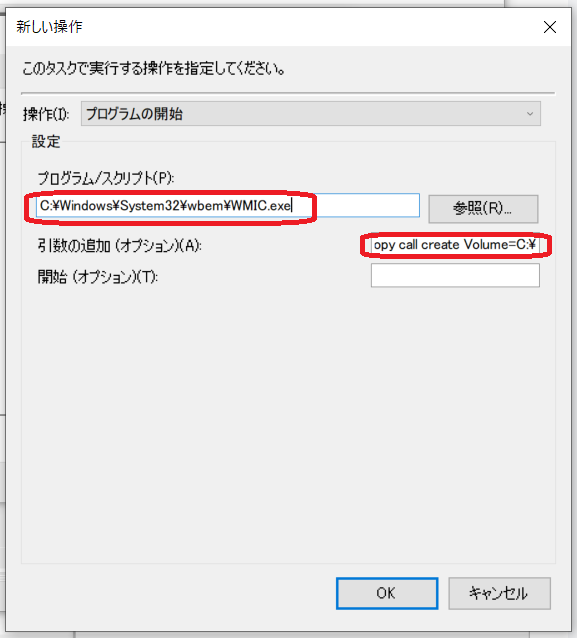
C:¥Windows¥System32¥wbem¥WMIC.exe
↑全て半角で!!
shadowcopy call create Volume=C:¥
↑全て半角で!! ↑Cドライブ全部バックアップする例
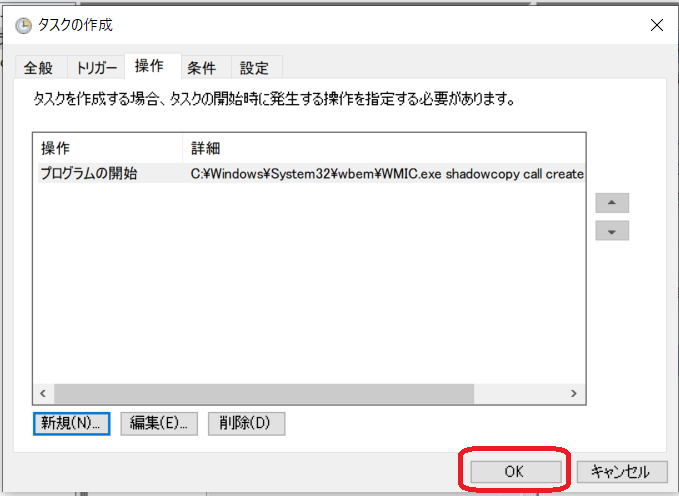
復元方法
復元したいフォルダを右クリック → 以前のバージョンを復元
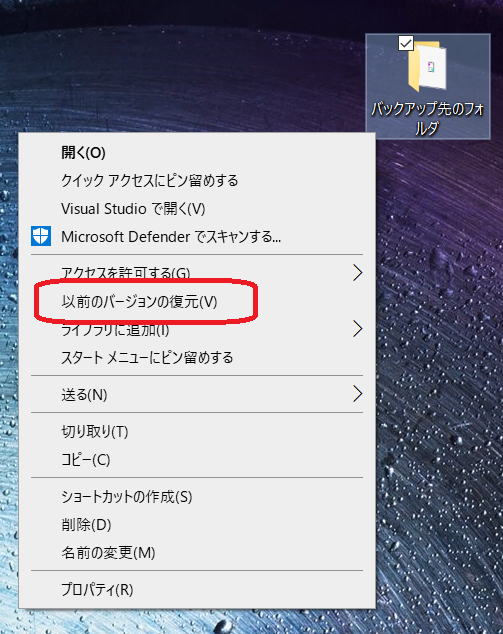
↓ これがバックアップされたフォルダ
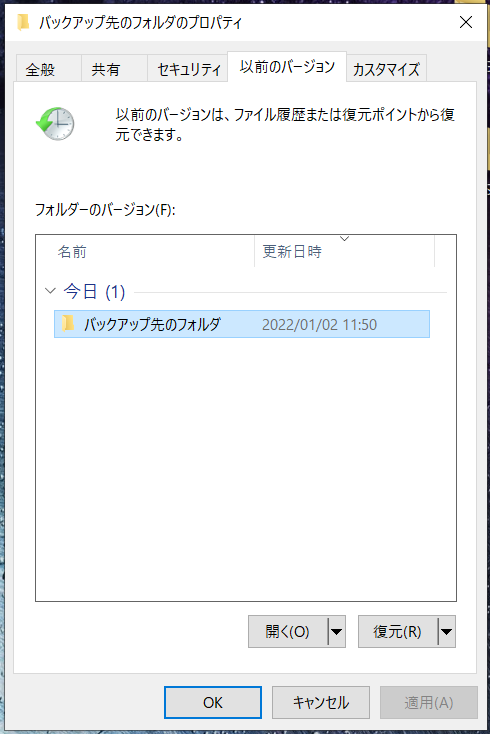
以上